在组装电脑的过程中,开启CPU虚拟化功能是一项常见但容易被忽略的操作,无论你是为了运行虚拟机、使用容器技术,还是进行某些类型的软件开发或游戏优化,开启虚拟化都能显著提升系统的兼容性和性能,本文将一步步指导你如何确认CPU是否支持虚拟化,并进入BIOS/UEFI设置完成开启操作。
什么是CPU虚拟化?
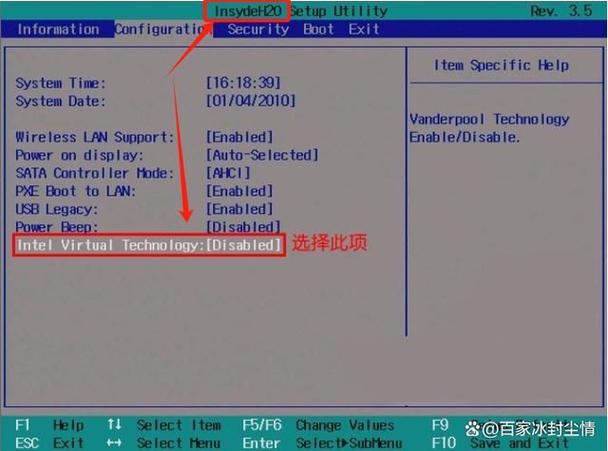
CPU虚拟化是一种硬件技术,允许在单个物理处理器上运行多个独立的虚拟系统,它通过硬件层面的指令集扩展,提升虚拟化软件的运行效率,降低系统开销,常见的技术包括Intel的VT-x和VT-d,以及AMD的AMD-V,绝大多数消费级CPU都已支持虚拟化,但默认状态下可能并未开启。
确认你的CPU是否支持虚拟化
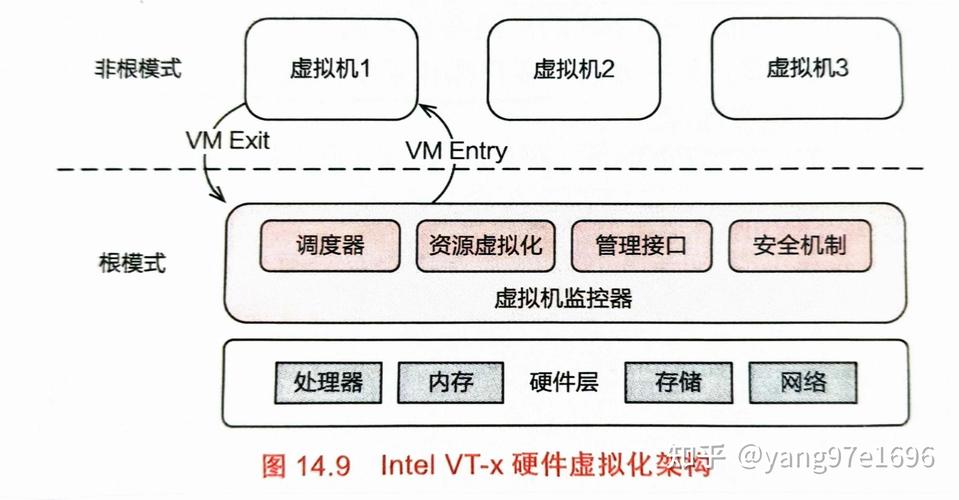
在进入BIOS设置之前,建议先确认你的处理器是否支持虚拟化功能,你可以通过以下方式快速检查:
-
在Windows系统中,使用任务管理器:
按下“Ctrl+Shift+Esc”打开任务管理器,切换到“性能”标签页,选择CPU项目,在右下角的信息栏中查看“虚拟化”一项是否显示为“已启用”,如果显示“已禁用”,则说明需要进入BIOS开启。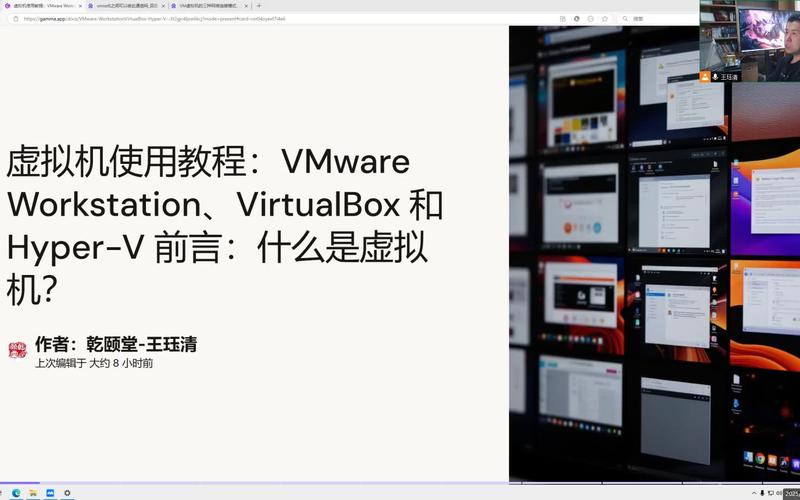
-
使用第三方工具检测:
微软的“Coreinfo”工具或CPU-Z可以详细显示CPU支持的指令集,包括虚拟化技术。
进入BIOS/UEFI设置界面
由于不同品牌的主板在操作上存在差异,进入BIOS/UEFI的方式可能略有不同,通常在开机自检(POST)时按下特定键即可,常见按键包括Delete、F2、F10、Esc等,如果你使用的是Windows 10或11系统,还可以通过“高级启动”选项进入UEFI设置:
- 打开“设置”→“更新和安全”→“恢复”→
- 在“高级启动”下点击“立即重新启动”→
- 选择“疑难解答”→“高级选项”→“UEFI固件设置”。
在BIOS/UEFI中开启虚拟化
成功进入BIOS/UEFI界面后,你需要找到虚拟化相关的设置项,由于界面风格因厂商而异,以下提供一般性指引:
- 寻找“Advanced”(高级)或“CPU Configuration”(CPU配置)选项卡。
- 在该菜单中,查找与虚拟化相关的选项,
- Intel平台: “Intel Virtualization Technology” 或 “VT-x”
- AMD平台: “SVM Mode” 或 “AMD-V”
- 使用键盘方向键选中该选项,将其状态由“Disabled”(禁用)更改为“Enabled”(启用)。
- 部分主板还可能提供“VT-d”(定向I/O虚拟化)或“IOMMU”选项,如果你有更高级的虚拟化需求(如直通设备),也可以一并开启。
保存设置并退出
完成更改后,务必保存设置,通常可以按F10键,选择“Yes”确认保存并退出,系统将自动重启,虚拟化功能已经开启。
验证虚拟化是否成功开启
重新进入系统后,你可以再次通过任务管理器或使用诸如“LeoMoon CPU-V”等工具确认虚拟化状态,如果显示为“已启用”,说明操作成功。
需要注意的细节
在某些情况下,即使BIOS中已开启虚拟化,某些安全功能(如Windows的“基于虚拟化的安全性”)可能会对其产生影响,如果你遇到无法使用虚拟化的情况,可以检查Windows功能中是否开启了Hyper-V等相关功能,或暂时关闭安全启动等选项进行排查。
作为一名长期与硬件打交道的技术爱好者,我认为正确开启CPU虚拟化是发挥组装机全部潜力的重要一步,它不仅扩展了电脑的使用场景,也为未来可能的技术需求做好了准备,操作本身并不复杂,但需要用户细心谨慎,如果你在操作中遇到困难,参考主板说明书或寻求社区帮助都是明智的选择。


